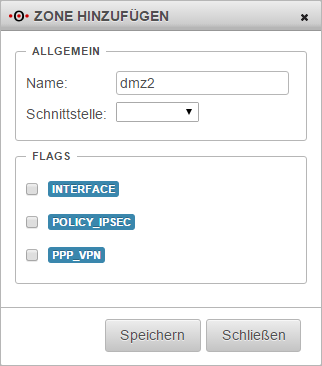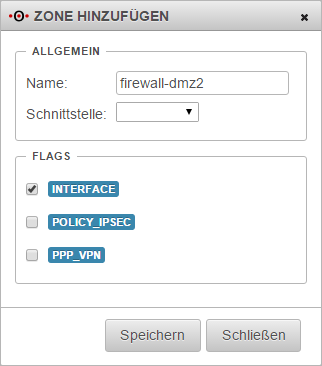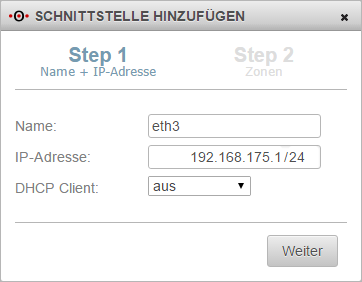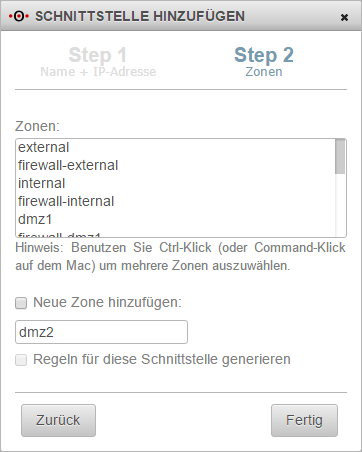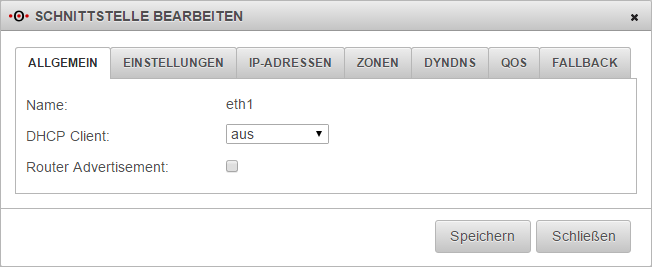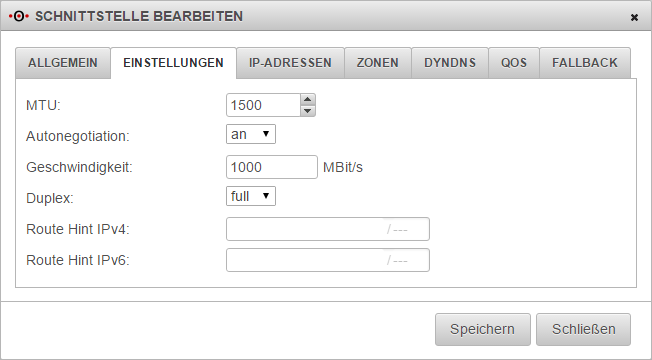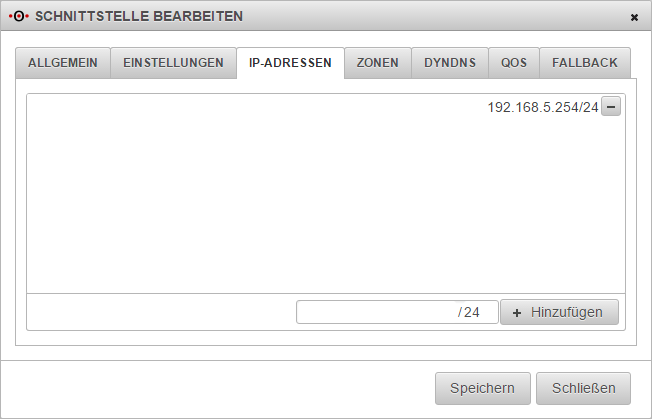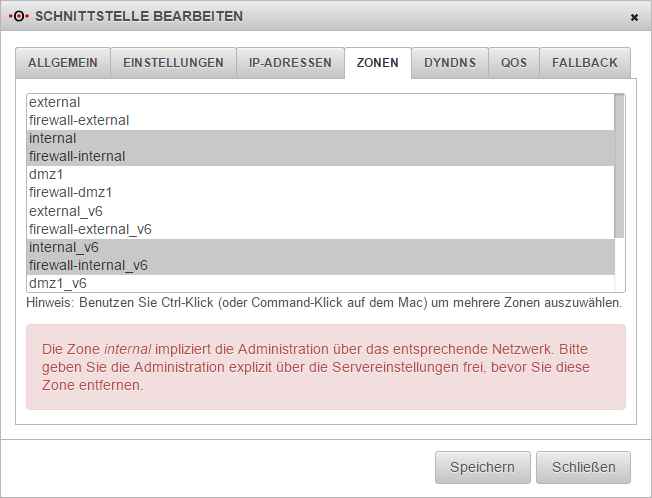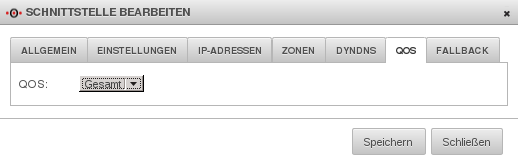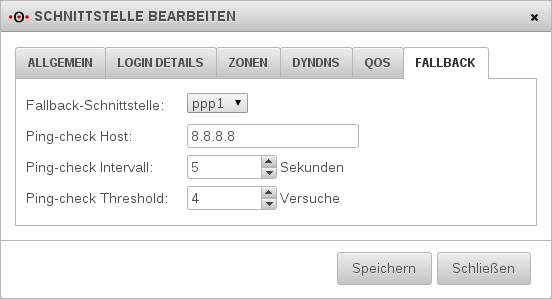Konfiguration eines Ethernet Interface UTMV11
Ethernet Schnittstelle anlegen
Zonen erstellen
Für das Anlegen eines Ethernet-Interfaces müssen die dazugehörigen Zonen (Zonenkonzept) existieren. Diese Zonen können entweder vorab oder seit der Version 11.5 im Assistenten für die Erstellung eines Interfaces angelegt werden.
Um eine Zonen zu erstellen ist es notwendig, eine Administrator-Anmeldung an der Firewall durchzuführen. Anschließend wird der Reiter Netzwerk => Zoneneinstellung ausgewählt. Es erscheint ein neues Fenster, in welchem die ![]() Schaltfläche betätigt wird.
Schaltfläche betätigt wird.
Im neuen Fenster wird ein aussagekräftiger Name für die Zone eingegeben.
Es darf noch keine Schnittstelle ausgewählt werden, da noch kein Ethernet Interface erstellt wurde.
Für die Ethernetschnittstelle wird noch die Zone für das Interface selbst benötigt.
Dazu wird erneut eine Zone angelegt, diesmal jedoch mit dem Flag INTERFACE.
Hinweis: Typischerweise haben Interface-Zonen den Vorsatz firewall-.
Ethernet Schnittstelle erstellen
Das Erstellen eines Ethernet Interfaces erfolgt unter dem Reiter Netzwerk => Netzwerkkonfiguration durch das Betätigen der ![]() Schaltfläche.
Schaltfläche.
Im sich öffnenden Fenster wird in Step 1 der Namen der Schnittstelle und die IP Adresse des Interface angegeben. Als letztes wird die Einstellung getroffen, ob der DHCP Server für die Schnittstelle aktiv sein soll. Abschließend wird dies mit ![]() quittiert.
quittiert.
In Step 2 werden die zuvor angelegten Zonen mit der STRG-Taste ausgewählt. Alternativ können ab der Versoin 11.5 die benötigten Zonen direkt angelegt werden. Dazu muss der Haken bei Zone Hinzufügen gesetzt werden und der gewünschte Zonenname eingegeben werden. Die dazugehörige Zone für das Interface (firewall-) wird automatisch generiert und braucht nicht angegeben zu werden.
Danach die Auswahl mit der Schaltfläche ![]() bestätigt.
bestätigt.
Ethernet Schnittstelle bearbeiten
Die Konfiguration eines Ethernet-Interfaces erfolgt unter dem Reiter Netzwerk => Netzwerkkonfiguration durch Betätigen der Datei:.bearbeiten.png Schaltfläche.
Allgemein
Unter dem Menüpunkt Allgemein ist der Name der Schaltfläche einsehbar, die gerade bearbeitet wird.
Zusätzlich kann festgelegt werden, ob die Schnittstelle als DHCP-Client fungiert, um ihre IP-Adresse automatisch von einem DHCP-Server zu erhalten.
Per Router Advertisement (RA) verkünden Router ihre Anwesenheit im Netz. Dies geschieht periodisch oder auf Router Solicitation Anfragen (RS-Request).
Einstellungen
Unter dem Menüpunkt Einstellungen wird im ersten Feld die MTU festgelegt. Die Maximum Transmission Unit gibt die maximale Paketgröße an, die ohne Fragmentierung übertragen werden kann.
Zusätzlich kann noch die Geschwindigkeit und die Richtungsabhängigkeit der Schnittstelle festgelegt werden.
Über das Feld "Route Hint" ist es möglich das Gateway der Schnittstelle zu definieren. Das hat zum Beispiel den Vorteil, dass im Routing nur das Interface (z.B. eth2) angeben werden muss und nicht direkt die Gateway-IP.
IP-Adressen
Unter dem Menüpunkt IP-Adressen können eine oder mehrere Adressen auf eine Schnittstelle gelegt werden.
Zonen
Unter dem Menüpunkt Zonen werden die Zonen der Schnittstelle festgelegt.
DynDNS
Unter dem Menüpunkt DynDNS kann der Schnittstelle, die nur über eine dynamische IP verfügt, ein Domain-Namen zugewiesen werden, über den die Schnittstelle erreichbar ist. Securepoint bietet kostenfrei einen Dynamic DNS Service namens SPDNS an.
Eine Beispielkonfiguration sieht dann folgendermaßen aus:
Weitergehende Informationen zum Thema SPDNS befinden sich unter SPDNS FAQ.
QoS
Quality of Service limitiert die Bandbreite einer kompletten Schnittstelle.
Weitergehende Informationen zum Thema QoS befinden sich hier.
Fallback
Eine Fallbackschnittstelle ist eine Schnittstelle, die bei Fehlfunktion der Hauptschnittstelle für diese einspringt. Überprüft wird die Störungsfreiheit durch Ping-check eines Hosts. Zusätzlich kann der Intervall des Pings und die Anzahl der fehlerhaften Versuche genauer definiert werden.
Da Fallback ein größeres Thema ist, wurde dies in einem eigenen Beitrag beschrieben.